如何查看主板型号,详细教您如何查看主板型号
- 分类:win7 发布时间: 2018年06月28日 17:07:00
电脑的主板,对于台式电脑来说,它在机箱里面。对于笔记本电脑来说,它就在我们使用的键盘的下方。那么当我们想要查看主板型号的时候要怎么看呢?今天小编就来告诉你们怎么查看主板型号。
小伙伴们,有没有觉得今天的小编又帅气了不少?但最帅、最可爱的还是你们。好啦,日常一皮结束!今天小编要给你们说的是关于怎么查看电脑主板型号的事儿,来,我们边往下看边聊。
第一种方法:
1.打开“控制面板”,然后点击“硬件和声音”。
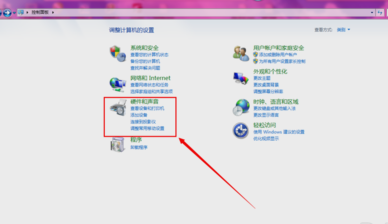
电脑主板型号电脑图解-1
2.最后点“设备管理器”,打开之后就可以看到主板型号等相关信息啦~
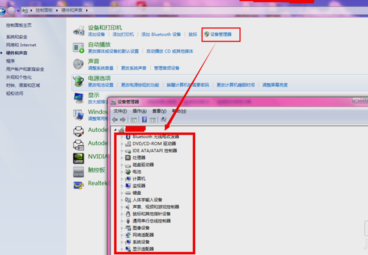
电脑主板型号电脑图解-2
第二种方法:
1.打开命令运行窗,再点“开始”菜单,输入“DxDiag”即可,然后点击运行。
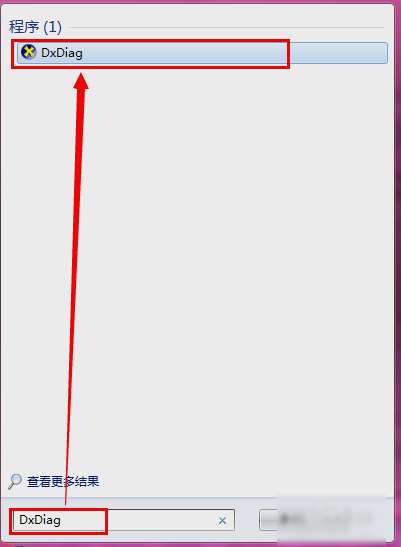
查看主板型号电脑图解-3
2.接着,就出现“DirectX诊断工具”,最后就可以看到主板型号啦。
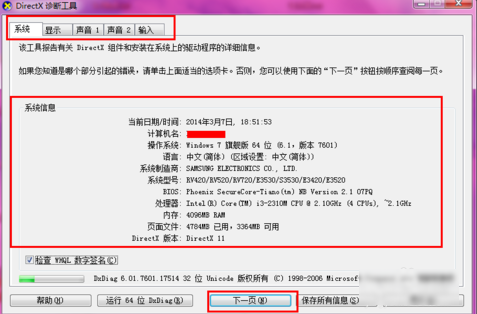
电脑主板型号电脑图解-4
猜您喜欢
- 演示笔记本重装系统win7教程..2021/11/11
- 手机自带软件怎么卸载,详细教您如何卸..2018/06/29
- 笔记本w7系统,详细教您笔记本win7系统..2018/04/28
- win7原版镜像安装教程2022/07/01
- win7操作系统下载安装的教程..2021/10/16
- windows764位旗舰版系统官方原版下载..2017/08/15
相关推荐
- 详细教您如何关闭uac的方法.. 2018-10-26
- 处理移动硬盘如何重装win7 2019-05-17
- 怎么安装字体,详细教您怎么安装字体.. 2018-06-21
- 台式电脑怎么安装双系统win7和win10.. 2022-01-12
- win7鼠标设置在哪,详细教您win7设置鼠.. 2018-09-04
- dns劫持,详细教您DNS被劫持如何修复.. 2018-09-22




 粤公网安备 44130202001059号
粤公网安备 44130202001059号